6_klas_Urok_7.pptx
- Количество слайдов: 36
 § 2. 1 Операційна система 6 urok-informatiku. ru
§ 2. 1 Операційна система 6 urok-informatiku. ru
 Урок 8 urok-informatiku. ru
Урок 8 urok-informatiku. ru
 1 2 • Що таке операційна система • Що таке інтерфейс операційної системи 3 • Які елементи управління має операційна система Windows 7 4 • З якими об’єктами можна працювати в ОС • Windows 7 urok-informatiku. ru
1 2 • Що таке операційна система • Що таке інтерфейс операційної системи 3 • Які елементи управління має операційна система Windows 7 4 • З якими об’єктами можна працювати в ОС • Windows 7 urok-informatiku. ru
 Комп'ютер не може працювати без програм, без них він буде лише набором електронних пристроїв. Для управління роботою всіх пристроїв комп'ютера використовуються спеціальні програми, серед яких особливе місце займає операційна система (скорочено записують ОС). urok-informatiku. ru
Комп'ютер не може працювати без програм, без них він буде лише набором електронних пристроїв. Для управління роботою всіх пристроїв комп'ютера використовуються спеціальні програми, серед яких особливе місце займає операційна система (скорочено записують ОС). urok-informatiku. ru
 Операційна система — це набір програм, який забезпечує управління роботою комп'ютера. Без операційної системи робота комп’ютера не можлива! urok-informatiku. ru
Операційна система — це набір програм, який забезпечує управління роботою комп'ютера. Без операційної системи робота комп’ютера не можлива! urok-informatiku. ru
 Управління • роботою інших програм і всіх складових комп'ютера Координування • роботи окремих складових комп'ютера Зв’язок • зв'язок користувача з комп'ютером urok-informatiku. ru
Управління • роботою інших програм і всіх складових комп'ютера Координування • роботи окремих складових комп'ютера Зв’язок • зв'язок користувача з комп'ютером urok-informatiku. ru
 Останнім часом операційні системи на комп'ютери встановлюють виробники або фірми, що займаються комплектацією комп'ютерів, їх продажем та обслуговуванням. Однак користувач за потреби може самостійно встановити іншу операційну систему на своєму комп'ютері. urok-informatiku. ru
Останнім часом операційні системи на комп'ютери встановлюють виробники або фірми, що займаються комплектацією комп'ютерів, їх продажем та обслуговуванням. Однак користувач за потреби може самостійно встановити іншу операційну систему на своєму комп'ютері. urok-informatiku. ru
 Слід мати на увазі, що будь-яка програма, утому числі й операційна система, має свого авторарозробника, а отже, охороняється Законом про авторське право. Авторське право — це право авторів розповсюджувати створені ними матеріали, підписувати їх своїм іменем, отримувати за них винагороду тощо. urok-informatiku. ru
Слід мати на увазі, що будь-яка програма, утому числі й операційна система, має свого авторарозробника, а отже, охороняється Законом про авторське право. Авторське право — це право авторів розповсюджувати створені ними матеріали, підписувати їх своїм іменем, отримувати за них винагороду тощо. urok-informatiku. ru
 Наприклад, авторським правом охороняються романи, статті, комп'ютерні програми, картини, фотографії, математичні фор мули, ілюстрації та інші твори. Це означає, що Закон забороняє без спеціальних дозвільних документів (наприклад, ліцензій або дозвільних листів від авторів) копіювати, передавати й тиражува ти такі об'єкти. Порушення Закону карається владою відповідної країни. Автор може позначити своє виключне право на твір міжнародним знаком охорони авторського права — копіран том ©. Як правило, після цього знака подається ім'я чи назва правовласника та рік першого оприлюднення твору. urok-informatiku. ru
Наприклад, авторським правом охороняються романи, статті, комп'ютерні програми, картини, фотографії, математичні фор мули, ілюстрації та інші твори. Це означає, що Закон забороняє без спеціальних дозвільних документів (наприклад, ліцензій або дозвільних листів від авторів) копіювати, передавати й тиражува ти такі об'єкти. Порушення Закону карається владою відповідної країни. Автор може позначити своє виключне право на твір міжнародним знаком охорони авторського права — копіран том ©. Як правило, після цього знака подається ім'я чи назва правовласника та рік першого оприлюднення твору. urok-informatiku. ru
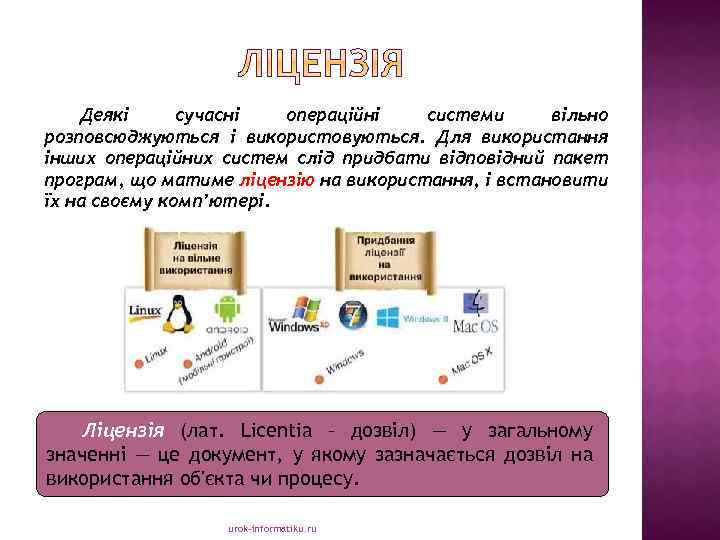 Деякі сучасні операційні системи вільно розповсюджуються і використовуються. Для використання інших операційних систем слід придбати відповідний пакет програм, що матиме ліцензію на використання, і встановити їх на своєму комп’ютері. Ліцензія (лат. Licentia – дозвіл) — у загальному значенні — це документ, у якому зазначається дозвіл на використання об'єкта чи процесу. urok-informatiku. ru
Деякі сучасні операційні системи вільно розповсюджуються і використовуються. Для використання інших операційних систем слід придбати відповідний пакет програм, що матиме ліцензію на використання, і встановити їх на своєму комп’ютері. Ліцензія (лат. Licentia – дозвіл) — у загальному значенні — це документ, у якому зазначається дозвіл на використання об'єкта чи процесу. urok-informatiku. ru
 Однією з функцій операційної системи є забезпечення управ ління комп'ютером і зручного його використання користувачем. Для цього будь-яка операційна система має систему вказівок і правил роботи. У різних операційних системах передбачено різні способи вве дення вказівок і перегляду результатів їх виконання, тобто різ ний інтерфейс операційної системи (від англ. interface — область взаємодії). Інтерфейс користувача операційної системи — набір правил і засобів, які забезпечують обмін повідомленнями між користу вачем і комп'ютером. urok-informatiku. ru
Однією з функцій операційної системи є забезпечення управ ління комп'ютером і зручного його використання користувачем. Для цього будь-яка операційна система має систему вказівок і правил роботи. У різних операційних системах передбачено різні способи вве дення вказівок і перегляду результатів їх виконання, тобто різ ний інтерфейс операційної системи (від англ. interface — область взаємодії). Інтерфейс користувача операційної системи — набір правил і засобів, які забезпечують обмін повідомленнями між користу вачем і комп'ютером. urok-informatiku. ru
 У перших операційних системах передбачалась можливість уведення користувачем із клавіатури вказівок для управління комп'ютером. Для цього призначено командний рядок, що відображається на екрані. Такий інтерфейс називають командним. urok-informatiku. ru
У перших операційних системах передбачалась можливість уведення користувачем із клавіатури вказівок для управління комп'ютером. Для цього призначено командний рядок, що відображається на екрані. Такий інтерфейс називають командним. urok-informatiku. ru
 У сучасних операційних системах передбачено зручніший для користувача графічний інтерфейс. При його використанні достатньо обрати мишею відповідний графічний об'єкт, що відображається на екрані монітора: значок, вказівку меню чи елемент списку, кнопку чи вікно. Іноді передбачено додаткову можливість введення потрібних вказівок голосом. urok-informatiku. ru
У сучасних операційних системах передбачено зручніший для користувача графічний інтерфейс. При його використанні достатньо обрати мишею відповідний графічний об'єкт, що відображається на екрані монітора: значок, вказівку меню чи елемент списку, кнопку чи вікно. Іноді передбачено додаткову можливість введення потрібних вказівок голосом. urok-informatiku. ru
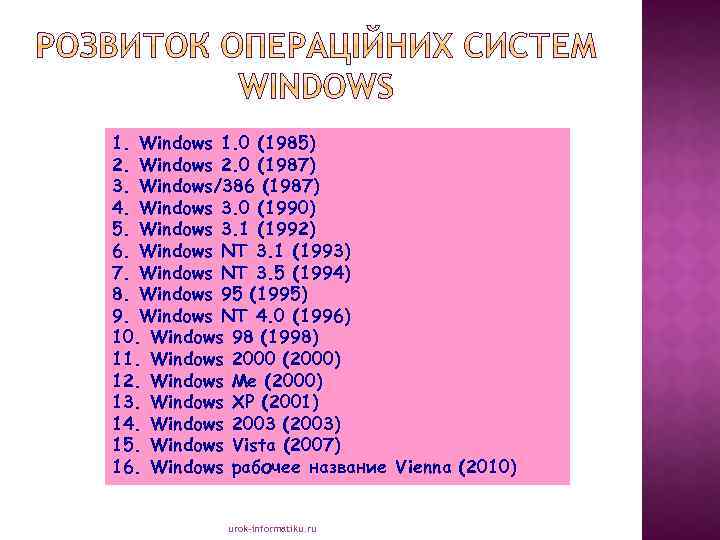 1. Windows 1. 0 (1985) 2. Windows 2. 0 (1987) 3. Windows/386 (1987) 4. Windows 3. 0 (1990) 5. Windows 3. 1 (1992) 6. Windows NT 3. 1 (1993) 7. Windows NT 3. 5 (1994) 8. Windows 95 (1995) 9. Windows NT 4. 0 (1996) 10. Windows 98 (1998) 11. Windows 2000 (2000) 12. Windows Me (2000) 13. Windows XP (2001) 14. Windows 2003 (2003) 15. Windows Vista (2007) 16. Windows рабочее название Vienna (2010) urok-informatiku. ru
1. Windows 1. 0 (1985) 2. Windows 2. 0 (1987) 3. Windows/386 (1987) 4. Windows 3. 0 (1990) 5. Windows 3. 1 (1992) 6. Windows NT 3. 1 (1993) 7. Windows NT 3. 5 (1994) 8. Windows 95 (1995) 9. Windows NT 4. 0 (1996) 10. Windows 98 (1998) 11. Windows 2000 (2000) 12. Windows Me (2000) 13. Windows XP (2001) 14. Windows 2003 (2003) 15. Windows Vista (2007) 16. Windows рабочее название Vienna (2010) urok-informatiku. ru
 ОC Windows 7 має графічний інтерфейс: urok-informatiku. ru
ОC Windows 7 має графічний інтерфейс: urok-informatiku. ru
 При роботі з комп'ютером терміном віджет називають невеличку графічну програму, яка розміщується в робочому просторі основної програми. Такі програми створюються для розв'язування окремих завдань, розваг або швидкого отримання додаткових відомостей з Інтернету, наприклад, прогнозу погоди. Іноді такі програми називають ґаджетами. urok-informatiku. ru
При роботі з комп'ютером терміном віджет називають невеличку графічну програму, яка розміщується в робочому просторі основної програми. Такі програми створюються для розв'язування окремих завдань, розваг або швидкого отримання додаткових відомостей з Інтернету, наприклад, прогнозу погоди. Іноді такі програми називають ґаджетами. urok-informatiku. ru
 Термін ґаджет частіше використовують для пристроїв, відповідно до його перекладу. Узагалі ґаджет (від англ. gadget — пристрій) — електронний пристрій, що має малі розміри та виконує додаткові завдання. Він під'єднується до основного, більш складного пристрою. urok-informatiku. ru
Термін ґаджет частіше використовують для пристроїв, відповідно до його перекладу. Узагалі ґаджет (від англ. gadget — пристрій) — електронний пристрій, що має малі розміри та виконує додаткові завдання. Він під'єднується до основного, більш складного пристрою. urok-informatiku. ru
 Уведення вказівок в операційній системі Windows 7 може здійснюватися за допомогою різноманітних графічних об’єктів. Елементами управління є кнопки, вказівки меню та спеціальні графічні значки, клацання мишею на яких приводить до виконання певної дії, що закріплена за кожним із них. urok-informatiku. ru
Уведення вказівок в операційній системі Windows 7 може здійснюватися за допомогою різноманітних графічних об’єктів. Елементами управління є кнопки, вказівки меню та спеціальні графічні значки, клацання мишею на яких приводить до виконання певної дії, що закріплена за кожним із них. urok-informatiku. ru
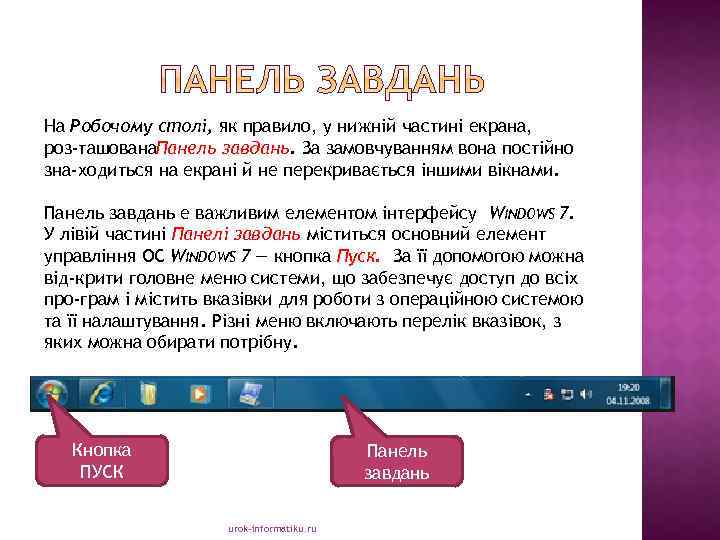 На Робочому столі, як правило, у нижній частині екрана, роз ташована. Панель завдань. За замовчуванням вона постійно зна ходиться на екрані й не перекривається іншими вікнами. Панель завдань е важливим елементом інтерфейсу WINDOWS 7. У лівій частині Панелі завдань міститься основний елемент управління ОС WINDOWS 7 — кнопка Пуск. За її допомогою можна від крити головне меню системи, що забезпечує доступ до всіх про грам і містить вказівки для роботи з операційною системою та її налаштування. Різні меню включають перелік вказівок, з яких можна обирати потрібну. Кнопка ПУСК Панель завдань urok-informatiku. ru
На Робочому столі, як правило, у нижній частині екрана, роз ташована. Панель завдань. За замовчуванням вона постійно зна ходиться на екрані й не перекривається іншими вікнами. Панель завдань е важливим елементом інтерфейсу WINDOWS 7. У лівій частині Панелі завдань міститься основний елемент управління ОС WINDOWS 7 — кнопка Пуск. За її допомогою можна від крити головне меню системи, що забезпечує доступ до всіх про грам і містить вказівки для роботи з операційною системою та її налаштування. Різні меню включають перелік вказівок, з яких можна обирати потрібну. Кнопка ПУСК Панель завдань urok-informatiku. ru
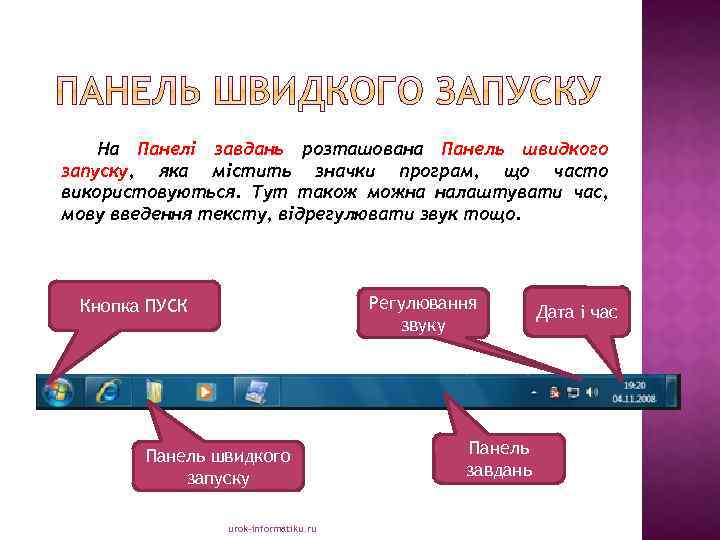 На Панелі завдань розташована Панель швидкого запуску, яка містить значки програм, що часто використовуються. Тут також можна налаштувати час, мову введення тексту, відрегулювати звук тощо. Регулювання звуку Кнопка ПУСК Панель швидкого запуску urok-informatiku. ru Панель завдань Дата і час
На Панелі завдань розташована Панель швидкого запуску, яка містить значки програм, що часто використовуються. Тут також можна налаштувати час, мову введення тексту, відрегулювати звук тощо. Регулювання звуку Кнопка ПУСК Панель швидкого запуску urok-informatiku. ru Панель завдань Дата і час
 Ти вже знаєш, що на Робочому столі розташовуються у вигля ді значків різні об’єкти —програми, папки, файли. Їх кількість може бути різною. Обов'язковим на Робочому столі є значок Кошик (аналогічно до кошика для сміття). Решта об'єктів може бути розміщена за бажанням користувача. Кошик urok-informatiku. ru
Ти вже знаєш, що на Робочому столі розташовуються у вигля ді значків різні об’єкти —програми, папки, файли. Їх кількість може бути різною. Обов'язковим на Робочому столі є значок Кошик (аналогічно до кошика для сміття). Решта об'єктів може бути розміщена за бажанням користувача. Кошик urok-informatiku. ru
 Особливим об’єктом ОС Windows є ярлик: на значку в лівому нижньому куті зображена стрілка. Ярлик — це посилан ня на файл чи папку, що дає змогу швидко запустити програму на виконання або відкрити електронний документ у відповідному середовищі. Ярлик — посилання на певний об’єкт операційної системи, що міститься на одному з носіїв даних. Для кожного об'єкта можна створити будьяку кількість яр ликів. Після створення ярлика існує зв'язок між ним і місцем знаходження об'єкта. Якщо після створення ярлика змінюється місце збереження об'єкта, то попередньо створені ярлики слід видаляти і за потреби створювати нові. urok-informatiku. ru
Особливим об’єктом ОС Windows є ярлик: на значку в лівому нижньому куті зображена стрілка. Ярлик — це посилан ня на файл чи папку, що дає змогу швидко запустити програму на виконання або відкрити електронний документ у відповідному середовищі. Ярлик — посилання на певний об’єкт операційної системи, що міститься на одному з носіїв даних. Для кожного об'єкта можна створити будьяку кількість яр ликів. Після створення ярлика існує зв'язок між ним і місцем знаходження об'єкта. Якщо після створення ярлика змінюється місце збереження об'єкта, то попередньо створені ярлики слід видаляти і за потреби створювати нові. urok-informatiku. ru
 urok-informatiku. ru
urok-informatiku. ru
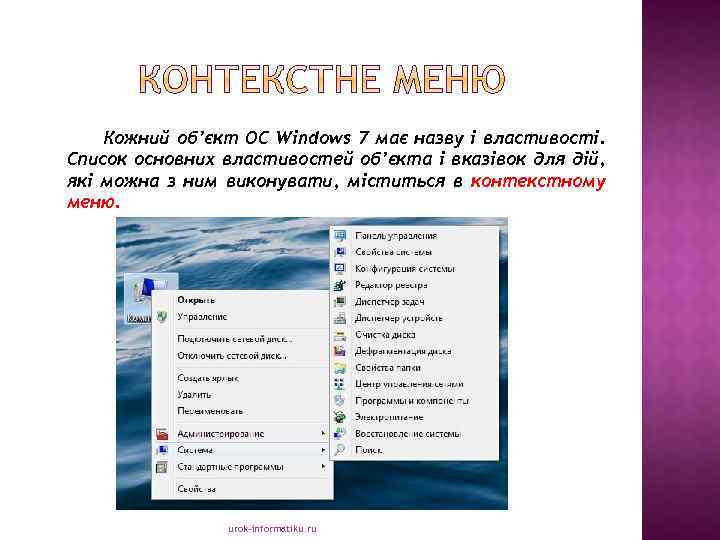 Кожний об’єкт ОС Windows 7 має назву і властивості. Список основних властивостей об’єкта і вказівок для дій, які можна з ним виконувати, міститься в контекстному меню. urok-informatiku. ru
Кожний об’єкт ОС Windows 7 має назву і властивості. Список основних властивостей об’єкта і вказівок для дій, які можна з ним виконувати, міститься в контекстному меню. urok-informatiku. ru
 urok-informatiku. ru
urok-informatiku. ru
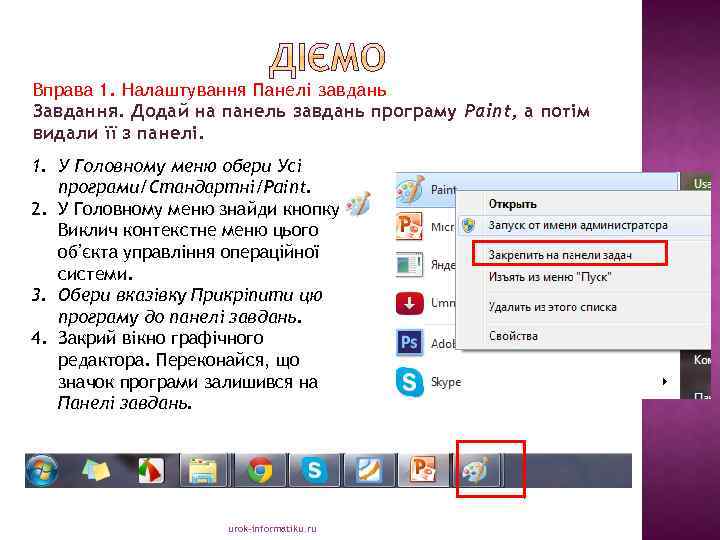 Вправа 1. Налаштування Панелі завдань Завдання. Додай на панель завдань програму Paint, а потім видали її з панелі. 1. У Головному меню обери Усі програми/Стандартні/Paint. 2. У Головному меню знайди кнопку Виклич контекстне меню цього об’єкта управління операційної системи. 3. Обери вказівку Прикріпити цю програму до панелі завдань. 4. Закрий вікно графічного редактора. Переконайся, що значок програми залишився на Панелі завдань. urok-informatiku. ru
Вправа 1. Налаштування Панелі завдань Завдання. Додай на панель завдань програму Paint, а потім видали її з панелі. 1. У Головному меню обери Усі програми/Стандартні/Paint. 2. У Головному меню знайди кнопку Виклич контекстне меню цього об’єкта управління операційної системи. 3. Обери вказівку Прикріпити цю програму до панелі завдань. 4. Закрий вікно графічного редактора. Переконайся, що значок програми залишився на Панелі завдань. urok-informatiku. ru
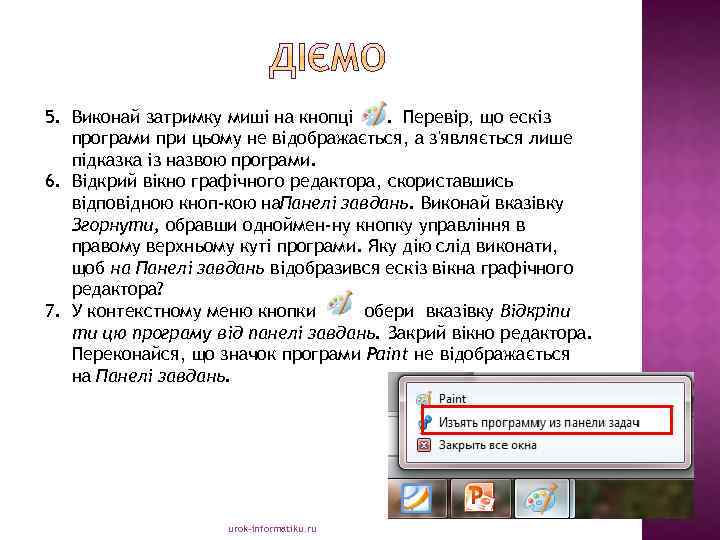 5. Виконай затримку миші на кнопці. Перевір, що ескіз програми при цьому не відображається, а з'являється лише підказка із назвою програми. 6. Відкрий вікно графічного редактора, скориставшись відповідною кноп кою на. Панелі завдань. Виконай вказівку Згорнути, обравши одноймен ну кнопку управління в правому верхньому куті програми. Яку дію слід виконати, щоб на Панелі завдань відобразився ескіз вікна графічного редактора? 7. У контекстному меню кнопки обери вказівку Відкріпи ти цю програму від панелі завдань. Закрий вікно редактора. Переконайся, що значок програми Paint не відображається на Панелі завдань. urok-informatiku. ru
5. Виконай затримку миші на кнопці. Перевір, що ескіз програми при цьому не відображається, а з'являється лише підказка із назвою програми. 6. Відкрий вікно графічного редактора, скориставшись відповідною кноп кою на. Панелі завдань. Виконай вказівку Згорнути, обравши одноймен ну кнопку управління в правому верхньому куті програми. Яку дію слід виконати, щоб на Панелі завдань відобразився ескіз вікна графічного редактора? 7. У контекстному меню кнопки обери вказівку Відкріпи ти цю програму від панелі завдань. Закрий вікно редактора. Переконайся, що значок програми Paint не відображається на Панелі завдань. urok-informatiku. ru
 Вправа 2. Дата і час. . Завдання. Налаштуй час відповідно до поточного часу. Визнач день тижня, який припадатиме насвяткування Нового року. 1. У правій частині Панелі завдань натисни на кнопку дати і часу. 2. Перейди до вікна змін и дати і часу. Для цьо говиконай вказівку Зміни ти параметри дати та часу 3. У вікні Дата й час виконай вказівку Змінити дату та час 4. У вікні Настройки дати та часу зміни час, указаний учителем. Для цього с користайся елементом управління Лічил ьник або внеси зміни, клацнувши в полі з датою. 5. Застосуй обраний час, натиснувши кнопку ОК. Перевір, чи закрилося вікно дати і часу. 6. Дізнайся, на який день тижня припадатиме святкування Нового року. У вікні дати і часу, яке потрібно відкрити, натискай кнопку Далі ►, поки не перейдеш до шуканої дати. Закрий вікно перегляду за допомогою клавіші Esc у верхньому лівому куті клавіатури. urok-informatiku. ru
Вправа 2. Дата і час. . Завдання. Налаштуй час відповідно до поточного часу. Визнач день тижня, який припадатиме насвяткування Нового року. 1. У правій частині Панелі завдань натисни на кнопку дати і часу. 2. Перейди до вікна змін и дати і часу. Для цьо говиконай вказівку Зміни ти параметри дати та часу 3. У вікні Дата й час виконай вказівку Змінити дату та час 4. У вікні Настройки дати та часу зміни час, указаний учителем. Для цього с користайся елементом управління Лічил ьник або внеси зміни, клацнувши в полі з датою. 5. Застосуй обраний час, натиснувши кнопку ОК. Перевір, чи закрилося вікно дати і часу. 6. Дізнайся, на який день тижня припадатиме святкування Нового року. У вікні дати і часу, яке потрібно відкрити, натискай кнопку Далі ►, поки не перейдеш до шуканої дати. Закрий вікно перегляду за допомогою клавіші Esc у верхньому лівому куті клавіатури. urok-informatiku. ru
 Вправа 3. Налаштування Мовної панелі Завдання. Додай до мовної панелі одну із вказаних учителем мов. 1. У контестному меню Мовної панелі обери вказівку Параметри. 2. Перевір, які мови введення налаштовані на комп'ютері. Переконайся, що мова, яку запропонував учитель для налаштування, не налаштована на комп'ютері. Якщо це не так, то повідом учителя. 3. Додай мову, обравши вказівку Додати. Із списку мов для налаштування обери потрібну. Зауваж, що розкладку клавіатури для цієї мови можна отримати, натиснувши кнопку Попередній перегляд. 4. Заверши налаштування мови, натиснувши кнопку ОК. urok-informatiku. ru
Вправа 3. Налаштування Мовної панелі Завдання. Додай до мовної панелі одну із вказаних учителем мов. 1. У контестному меню Мовної панелі обери вказівку Параметри. 2. Перевір, які мови введення налаштовані на комп'ютері. Переконайся, що мова, яку запропонував учитель для налаштування, не налаштована на комп'ютері. Якщо це не так, то повідом учителя. 3. Додай мову, обравши вказівку Додати. Із списку мов для налаштування обери потрібну. Зауваж, що розкладку клавіатури для цієї мови можна отримати, натиснувши кнопку Попередній перегляд. 4. Заверши налаштування мови, натиснувши кнопку ОК. urok-informatiku. ru
 Чому не можна працювати на комп'ютері без операційної системи ? Назвіть різні види інтерфейсу операційної системи. Чим вони відрізняються? Хто має встановлювати операційну систему н а новий комп'ютер ? Що таке інтерфейс операційної системи? Що належить до об'єктів операційної системи? Чим відрізняються програма та її ярлик? Як можна відрізнити їх за ви глядом значка? Які дії можна виконувати за допомогою Панелі завдань? urok-informatiku. ru
Чому не можна працювати на комп'ютері без операційної системи ? Назвіть різні види інтерфейсу операційної системи. Чим вони відрізняються? Хто має встановлювати операційну систему н а новий комп'ютер ? Що таке інтерфейс операційної системи? Що належить до об'єктів операційної системи? Чим відрізняються програма та її ярлик? Як можна відрізнити їх за ви глядом значка? Які дії можна виконувати за допомогою Панелі завдань? urok-informatiku. ru
 1. Чи може Робочий стіл на одному комп'ютері після його завантаження мати різний вигляд? Якщо так, то за яких умов це можливо? Обговоріть у парах. 2. Заповніть порожні поля радіальної діаграми, що має містити об'єкти операційної системи Windows 7. 3. Обговоріть, які зв'язки між запро понованими групами тверджень можна встановити. Група 1. 1) Максим досліджує зміну погоди у своє му місті протягом дня; 2) батько Максима — фінансовий працівник; 3) брат Максима час то слухає музику, записану на. DVD-дисках 4) сестра Максима працює фоторедактором. Група 2. На Робочому столі встановлено віджети: А) Дата і Валюта; Б)Погода і Годинник; В) Показ слайдів; Г) Відкрити/Закрити DVD urok-informatiku. ru
1. Чи може Робочий стіл на одному комп'ютері після його завантаження мати різний вигляд? Якщо так, то за яких умов це можливо? Обговоріть у парах. 2. Заповніть порожні поля радіальної діаграми, що має містити об'єкти операційної системи Windows 7. 3. Обговоріть, які зв'язки між запро понованими групами тверджень можна встановити. Група 1. 1) Максим досліджує зміну погоди у своє му місті протягом дня; 2) батько Максима — фінансовий працівник; 3) брат Максима час то слухає музику, записану на. DVD-дисках 4) сестра Максима працює фоторедактором. Група 2. На Робочому столі встановлено віджети: А) Дата і Валюта; Б)Погода і Годинник; В) Показ слайдів; Г) Відкрити/Закрити DVD urok-informatiku. ru
 Розглянь схему та поясни зв’язок між вказаними поняттями. urok-informatiku. ru
Розглянь схему та поясни зв’язок між вказаними поняттями. urok-informatiku. ru
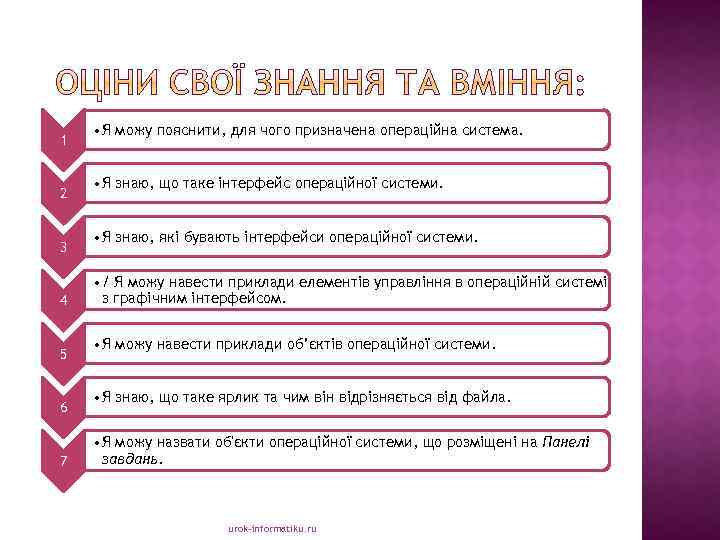 1 2 3 4 5 6 7 • Я можу пояснити, для чого призначена операційна система. • Я знаю, що таке інтерфейс операційної системи. • Я знаю, які бувають інтерфейси операційної системи. • / Я можу навести приклади елементів управління в операційній системі з графічним інтерфейсом. • Я можу навести приклади об’єктів операційної системи. • Я знаю, що таке ярлик та чим він відрізняється від файла. • Я можу назвати об'єкти операційної системи, що розміщені на Панелі завдань. urok-informatiku. ru
1 2 3 4 5 6 7 • Я можу пояснити, для чого призначена операційна система. • Я знаю, що таке інтерфейс операційної системи. • Я знаю, які бувають інтерфейси операційної системи. • / Я можу навести приклади елементів управління в операційній системі з графічним інтерфейсом. • Я можу навести приклади об’єктів операційної системи. • Я знаю, що таке ярлик та чим він відрізняється від файла. • Я можу назвати об'єкти операційної системи, що розміщені на Панелі завдань. urok-informatiku. ru
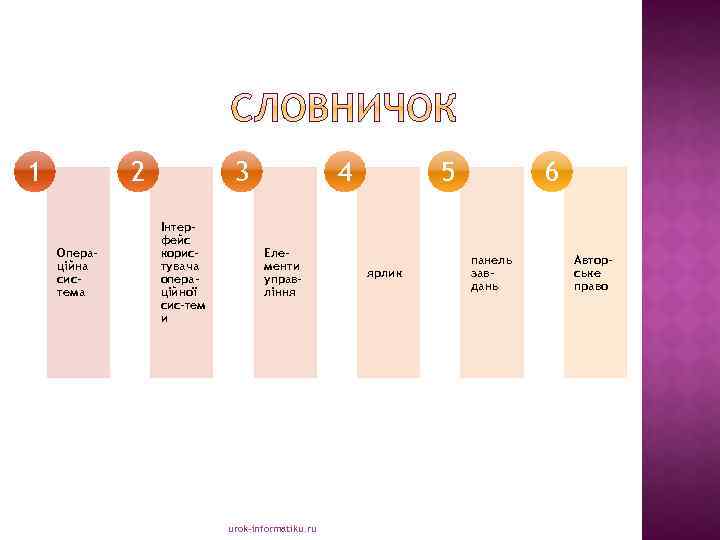 1 2 Операційна система 3 Інтерфейс користувача операційної сис тем и 4 Елементи управління urok-informatiku. ru 5 ярлик 6 панель завдань Авторське право
1 2 Операційна система 3 Інтерфейс користувача операційної сис тем и 4 Елементи управління urok-informatiku. ru 5 ярлик 6 панель завдань Авторське право
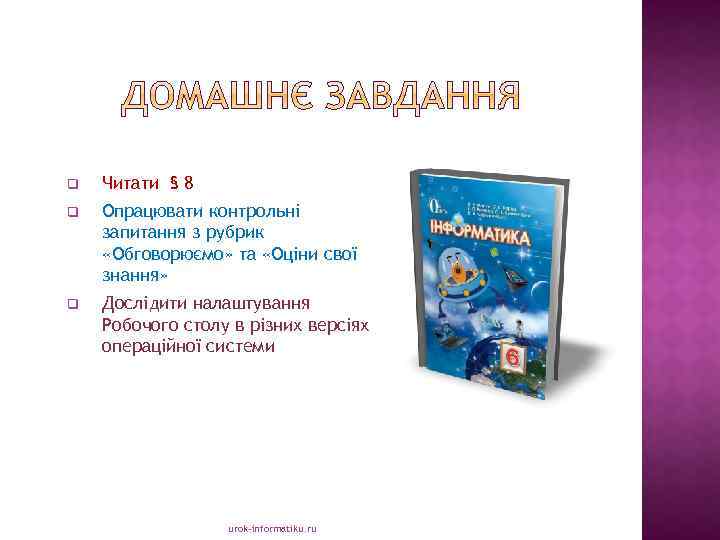 q Читати § 8 q Опрацювати контрольні запитання з рубрик «Обговорюємо» та «Оціни свої знання» q Дослідити налаштування Робочого столу в різних версіях операційної системи urok-informatiku. ru
q Читати § 8 q Опрацювати контрольні запитання з рубрик «Обговорюємо» та «Оціни свої знання» q Дослідити налаштування Робочого столу в різних версіях операційної системи urok-informatiku. ru
 Інші матеріали дивіться на сайті http: //urok-informatiku. ru/ urok-informatiku. ru
Інші матеріали дивіться на сайті http: //urok-informatiku. ru/ urok-informatiku. ru


